Al giorno d’oggi acquisire uno screenshot è diventata un’operazione molto comune. Chiunque, per qualsiasi motivo, ascquisisce una schermata sul proprio smartphone, ma anche sul proprio PC. Inoltre, molti utenti tendono a modificarli, una volta acquisiti, per migliorarne l’aspetto. Se avete acquisito uno screenshot su Windows 10/11, sappiate che esistono dei metodi per aggiungere dei bordi in maniera facile e veloce.
In questo articolo, quindi, noi di ChimeraRevo vi mostreremo come aggiungere bordi agli screenshot su Windows 11 e 10, utilizzando sia uno strumento nativo del sistema operativo di casa Microsoft, sia un software di terze parti.
Informazioni preliminari
L’aggiornamento da Windows 10 a Windows 11 è gratuito. Quindi, per poter fare l’upgrade, è fondamentale essere in possesso di una licenza Windows 10 originale e genuina al 100%. In alternativa, potete acquistare (risparmiando) ed installare una licenza Windows 11. Siamo consapevoli che acquistare la licenza originale sul sito Microsoft è molto costoso, per questo vi consigliamo due tra i migliori shop del web.
Mr Key Shop è un sito affidabile con prezzi vantaggiosi sul quale è possibile acquistare una licenza Windows 10 originale al 100% attraverso la quale fare l’upgrade al nuovo sistema operativo gratuitamente. In alternativa, potete scegliere di acquistare ed installare una licenza Windows 11. Potete acquistare il prodotto scegliendo tra i metodi di pagamento sicuri disponibili, l’invio avviene in pochi secondi via email e, per qualsiasi esigenza, è disponibilel’assistenza specializzata gratuita in ITALIANO. Leggete le recensioni di questo store, sono tutte positive. Su Mr Key Shop sono disponibili anche le licenze delle varie versioni dei Sistemi Operativi Windows, i Pacchetti Microsoft Office e i migliori Antivirus sul mercato.
Keycense è una piattaforma altrettanto affidabile con prezzi davvero vantaggiosi. Potete scegliere la vostra licenza Windows 11 o la sempre performante licenza Windows 10 per poi fare l’upgrade gratuito. L’esperienza d’acquisto su Keycense è sicuramente una delle più intuitive ed apprezzate: acquistate tramite i pagamenti sicuri disponibili, ricevete il product key via email e installate grazie alle istruzioni chiare e complete. In caso di necessità, chiedete al supporto tecnico in italiano molto preparato e disponibili. Sulla piattaforma sono disponibili tutti i sistemi operativi Windows, i pacchetti Microsoft Office (per Pc e Mac), antivirus e le migliori VPN.
Entrambe sono aziende affermate e riconosciute a livello globale da testate nazionali ed internazionali come Make Use Of ( Microsoft Office Deals), PcGuide (Windows 11 Pro Key) o Ansa (La piattaforma Specializzata in Licenze Digitali Software)
Utilizzare lo Strumento di cattura di Windows
Come accennato qualche riga fa, esiste un metodo per aggiungere bordi agli screenshot su Windows 11 e 10 che prevede l’utilizzo di uno strumento nativo del sistema operativo di casa Microsoft, ovvero lo Strumento di cattura.
Tramite questo tool integrato, nel caso non lo sapeste, non solo è possibile acquisire schermate, ma anche modificarle aggiungendo, ad esempio, un bordo.
- All’interno della barra di ricerda di Windows, digitate la parola chiave strumento di cattura, quindi aprite l’applicazione consigliata
- All’interno della schermata principale, fate clic sull’icona a forma di tre pallini, poi su Impostazioni
- Nella schermata successiva, scorrete fino a quando non individuate la voce Contorno cattura, quindi attivatela
- Ora, premete sull’icona a forma di freccia rivolta verso il basso per accedere ad alcune configurazioni riguardante il bordo, quali lo spessore ed il colore
- Regolate, quindi, questi due parametri, poi uscite dalla configurazione
- A questo punto, potrete provare ad acquisire una schermata con lo Strumento di cattura e noterete il bordo che avete appena impostato

ShareX è un tool gratuito che offre all’utente un grado di personalizzazione decisamente più ampio rispetto allo Strumento di cattura di Windows. Quindi, nel caso in cui aveste delle esigenze particolari, fare affidamento a questo tool sarebbe decisamente un’ottima idea.
- Scaricate ShareX recandovi all’interno del sito ufficiale, quindi installate il tool sul vostro PC
- All’interno della schermata principale, fate clic su Impostazioni Operazioni
- Successivamente, all’interno della barra laterale, cliccate su Effetti, poi su Configurazione Effetti Immagine
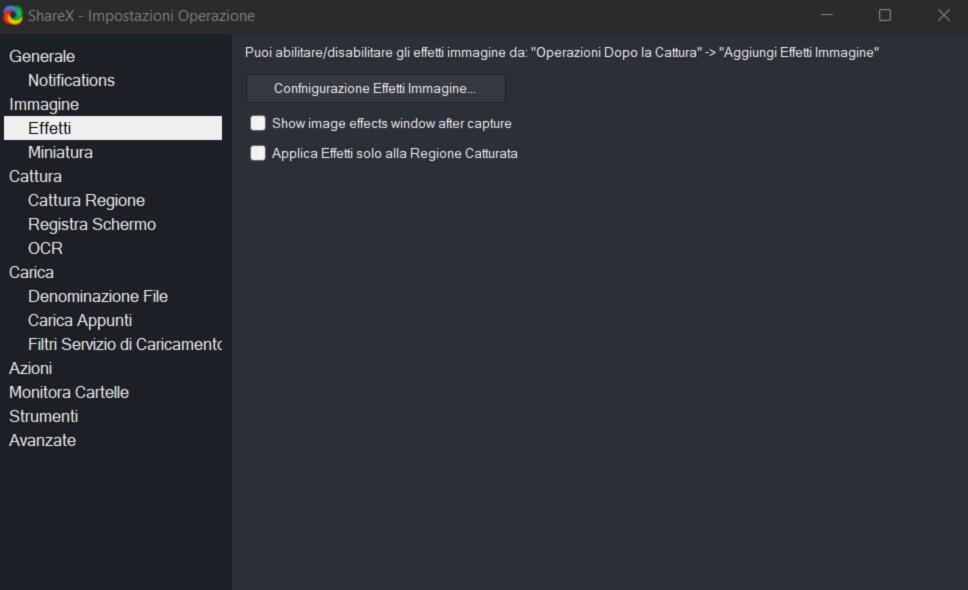
- Di seguito, fate clic sul pulsante a forma di + verde, quindi date un nome all’effetto (ad esempio Bordo)
- A questo punto, all’interno della sezione Effects, fate clic sull’icona a forma di + verde, quindi su Disegni > Border
- All’interno della sezione Border, potrete modificare alcuni parametri riguardante il bordo che andrete ad impostare, come il colore e lo stile
- Una volta terminate le modifiche, fate clic sul pulsante Chiudi
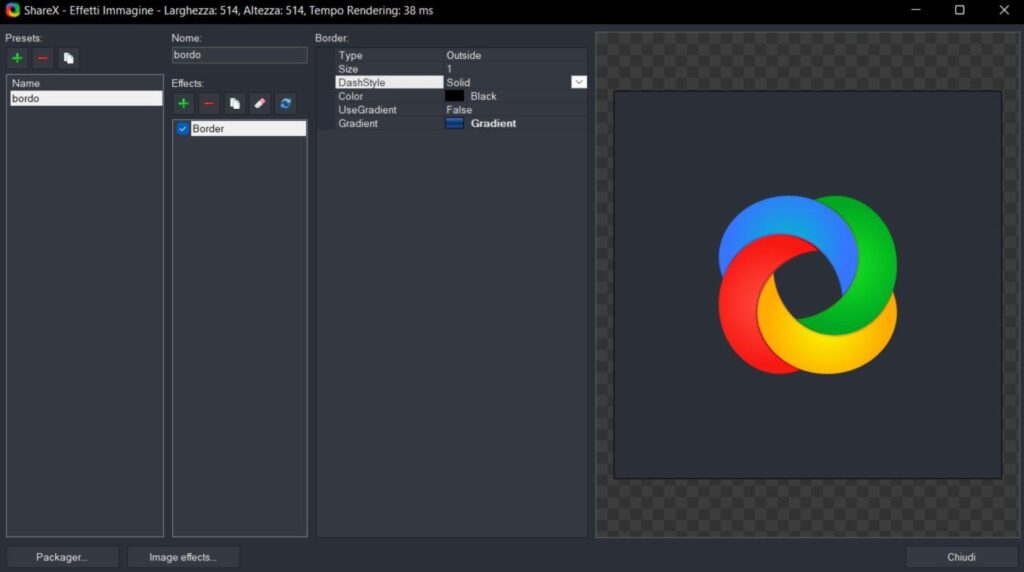
Inoltre, con ShareX è possibile anche importare dei modelli predefiniti:
- Sempre all’interno della schermata Configurazione Effetti Immagine, fate clic sul pulsante Image effects, posto in basso a sinistra
- Individuate l’effetto di vostro interesse, quindi fateci clic sopra per scaricarlo
- A questo punto, non dovrete fare altro che cliccare sul file appena scaricato per importarlo all’interno di ShareX ed utilizzarlo con i vostri screenshot
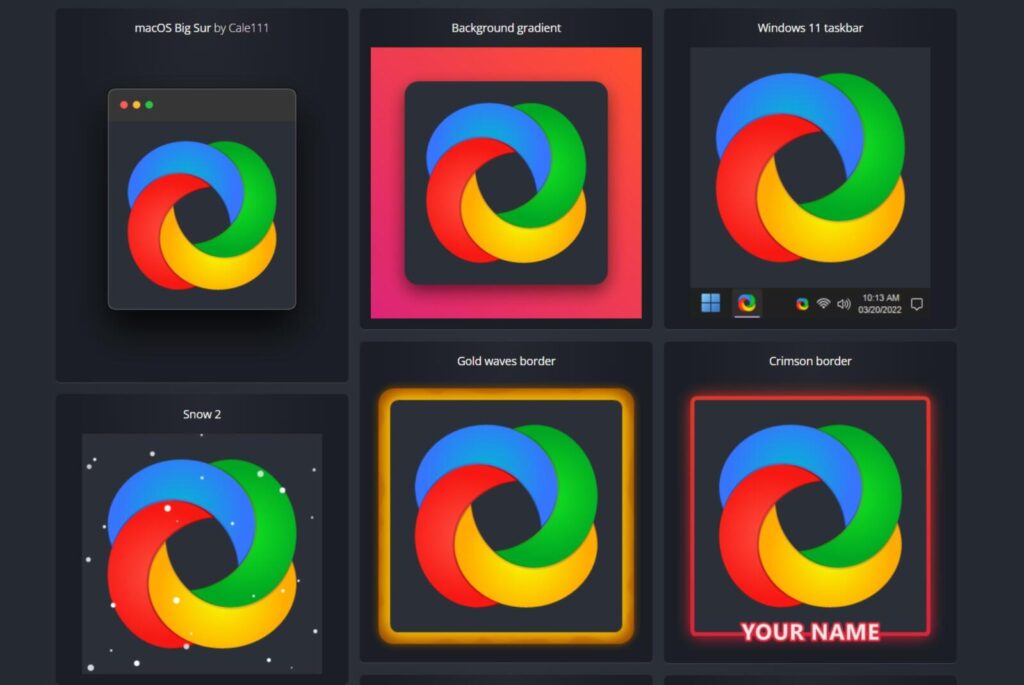
Dubbi o problemi? Vi aiutiamo noi
Puoi scoprire contenuti esclusivi ed ottenere supporto seguendo i canali Youtube, TikTok o Instagram del nostro fondatore Gaetano Abatemarco. Se hai Telegram vuoi rimanere sempre aggiornato, iscriviti al nostro canale Telegram.












